[ad_1]
在使用计算机系统时,有时您可能需要物理机器上的多个 IP 地址。 解决方案之一是在您的系统上安装多个 NIC。 但是,当您可以选择将多个 IP 地址分配给单个 NIC(称为 IP 别名)时,购买新的 NIC 并将其插入系统是不切实际的。 IP 别名的常见用例是基于 IP 的虚拟主机的实现。
在这篇文章中,我们将向您展示如何在 Ubuntu OS 中为单个 NIC 分配多个 IP 地址。 我们将在 Ubuntu 20.04(Focal Fossa)。
临时为单个网卡分配多个 IP 地址
在下一节中,我们将看到如何为 NIC 分配第二个 IP 地址。 此方法分配的第二个 IP 地址是临时的。 重新启动系统后,它将自动删除。
以下是为 NIC 分配第二个 IP 地址的步骤。
1.首先在你的系统中找到当前IP地址和接口名称。 为此,请在终端中发出以下命令:
$ ip地址
以下输出显示我们的网络接口是 ens33 当前的IP地址是 192.168.72.157/24 这是DHCP分配的动态IP地址。
2. 让我们为网卡分配另一个 IP 地址。 要为您的 NIC 分配额外的 IP 地址,请在终端中发出以下命令:
$ ip 加法器 IP地址> 开发者 接口名称>
更换
$ ip地址 添加 10.1.1.5/8 开发 ens33
3. 运行上述命令后,验证第二个 IP 地址是否已分配给您的网络接口。 运行以下命令来执行此操作:
$ ip地址
这是上面命令的输出,它显示了分配给 ens33 网络接口。
4. 现在尝试一个一个地 ping 两个 IP 地址。 您可以看到两个 IP 地址都可以访问。 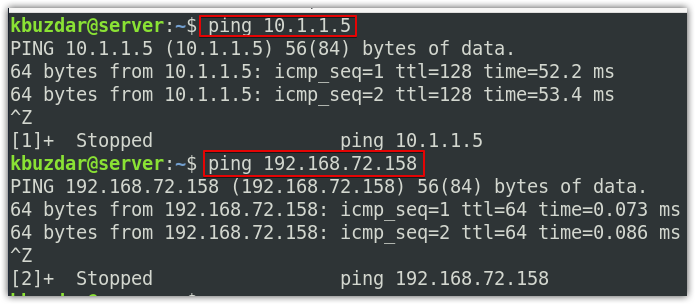
从 NIC 中删除多个 IP 地址
要删除分配给 NIC 的其他 IP 地址,请运行以下命令:
$ sudo ip地址 的 IP地址> 开发者 接口名称>
代替
$ sudo ip地址 从 10.1.1.5/8 开发 ens33
将多个 IP 地址永久分配给单个 NIC
在上一节中,我们使用“ip addr add”命令分配了第二个 IP 地址,这不是永久的方法。 重新启动系统后,IP 地址会自动删除。 在本节中,我们将了解如何使 IP 分配永久化。
为了将多个 IP 地址永久分配给单个 NIC,您需要在 接口 配置文件。
1. 编辑接口配置文件如下:
$ sudo 纳米 /等等/网络/接口
在文件中附加以下行:
我面对 接口名称> 网络静态
地址 IP地址>
更换 使用您要为其分配额外 IP 地址的 NIC 的名称,以及
iface ens33 inet 静态
地址 10.1.1.5/8
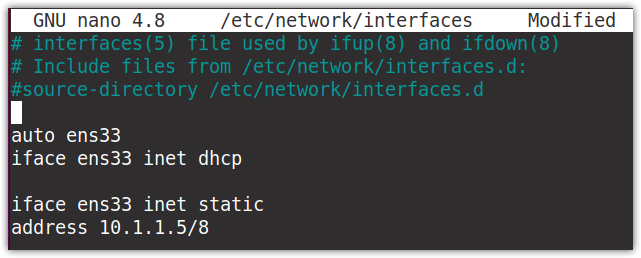
添加上述行后,保存,然后 close 文件。
现在重新启动网络服务以应用您在上面所做的配置更改:
$ sudo systemctl 重启网络
或者,关闭并打开界面以应用更改:
$ sudo 如果下 ens33
$ sudo 如果上 ens33
现在要验证是否已将附加 IP 地址分配给网络接口,请使用以下命令:
$ ip地址
由于我们在配置文件中配置了额外的 IP 地址,因此即使您重新启动系统,它也将保持不变。
从 NIC 中删除多个 IP 地址
您还可以删除您在接口配置文件中配置的其他 IP 地址。 为此,只需编辑 /etc/网络/接口 文件并删除您添加的其他 IP 地址的条目。 然后保存并 close 文件并重新启动网络服务:
$ sudo systemctl 重启网络
或关闭并打开界面以应用更改
$ sudo 如果下 ens33
$ sudo 如果上 ens33
这是在 Ubuntu OS 中为单个 NIC 分配多个 IP 地址的方法。 在这篇文章中,我们讨论了将辅助 IP 地址分配给单个 NIC 的临时和永久方法。 按照相同的方法,您可以将多个 IP 地址分配给单个 NIC。
[ad_2]